La paleta de [Efecto] enumera los efectos que puede utilizar.
Puede mostrar u ocultar la paleta de [Efecto].
1) Haga clic en [Activar o desactivar visualización de paleta] de la línea de tiempo.

2) Haga clic en [Efecto].
Aparece la Paleta [Efecto].
 Alternativa
Alternativa
Haga clic en [Ver] en la barra de menú y haga clic en [Paleta] → [Efecto].
Las paletas [Efecto], [Información] y [Marcador] se pueden mostrar/ocultar haciendo clic en [Ver] en la barra de menú y haciendo clic en [Paleta] → [Mostrar todo] u [Ocultar todo].
Mostrar/Ocultar paleta: [H]
Mostrar/Ocultar Paleta [Efecto]

Si cambia la visualización de la Paleta [Efecto], la ventana de contenedor, la ventana de explorador de origen y la ficha de la paleta asociadas a la Paleta [Efecto] cambian su visualización acordemente. Para cambiar individualmente el ajuste mostrar/ocultar, libere la asociación de la ventana y la paleta.
Combinación de ventana de contenedor/ventana de explorador de origen con una paleta

|
(1) |
[Ocultar vista de efecto] |
Haga clic en este botón para visualizar únicamente la vista de carpeta. |
|
(2) |
[Desplazar una carpeta arriba] |
Muestra la carpeta en el nivel superior del seleccionado en la vista de carpeta. |
|
(3) |
[Vínculo de carpeta] |
Establece las carpetas de efectos usadas frecuentemente para abrirlas rápidamente. |
|
(4) |
[Añadir a línea de tiempo] |
Añade el siguiente efecto a un clip en la línea de tiempo. Haga clic en el botón de lista [Añadir a línea de tiempo] y también podrá seleccionar la posición que desee añadir. |
|
(5) |
[Eliminar] |
Elimine el efecto predefinido del usuario. |
|
(6) |
[Propiedad] |
Muestra el contenido de efecto seleccionado. |
|
(7) |
[Ver] |
Cada clic cambia la visualización. Haga clic en el botón de lista [Ver] para seleccionar el método de visualización. |
|
(8) |
[Bloquear] |
Bloquea la carpeta de efectos para evitar que se cambie la estructura de carpetas. |
|
(9) |
Vista de carpeta |
Muestra la carpeta de efectos en la estructura de árbol. |
|
(10) |
Vista de efectos |
Muestra el contenido de los efectos en la carpeta seleccionada. Seleccione el efecto con animación para visualizarlo con animación. |
Puede mostrar u ocultar la vista de efectos.
1) Haga clic en [Ocultar vista de efecto] en la paleta [Efecto].
La vista de efectos se ocultará.
Hay 4 efectos disponibles.
Efectos almacenados inicialmente que no pueden ser borrados de la paleta de [Efecto]. Los efectos basados en módulos adicionales incluyen filtro de vídeo, filtro de sonido, transición, fundido de sonido, mezcladores de títulos y claves.
Estos efectos de base son módulos adicionales almacenados inicialmente y personalizados. No puede eliminarlos desde la paleta [Efecto]. Se visualiza en sus iconos “S”.

Efectos registrados por el usuario. Estos efectos se pueden personalizar (mediante el ajuste de los parámetros, combinando varios efectos o renombrándolos) y guardar. Se visualiza en sus iconos “U”.
Registro de efectos en la paleta [Efecto]

Efectos utilizados en el ajuste predeterminado. Puede establecer estos efectos únicamente para transiciones, fundidos de sonido y mezcladores de títulos.
Cambiar efectos predeterminados

Puede comprobar el efecto con la animación. También puede modificar las propiedades de los efectos predefinidos.
1) Seleccione un efecto y haga clic en [Propiedad] en la paleta de [Efecto].

Aparece el cuadro de diálogo [Propiedad].
 Alternativa
Alternativa
Haga clic derecho sobre el efecto y haga clic en [Propiedad].

Puede comprobar las transiciones de la animación seleccionando un efecto en el vista de efectos.
Puede modificar las propiedades de los efectos predefinidos. Únicamente podrá editar efectos predefinidos del usuario. (No puede cambiarse la aplicación de efectos en los lados L o R.)
Basta con arrastrar y soltar un efecto de la paleta [Efecto] al clip de la línea de tiempo para aplicar el efecto. El siguiente procedimiento explica cómo aplicar un filtro de vídeo, a modo de ejemplo. Las transiciones y las claves se pueden aplicar del mismo modo.
Para seleccionar a partir de [Filtros de vídeo]
1) Haga clic en la ficha [Efecto] para mostrar la paleta [Efecto].
2) En la vista de carpeta de la paleta [Efecto], haga clic en el árbol [Efecto] y haga clic en [Filtros de vídeo].

3) Arrastre y suelte el efecto que desee aplicar sobre un clip (parte de vídeo) en la línea de tiempo.
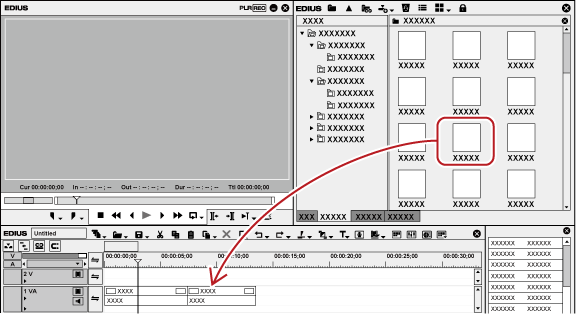
Los clips con filtro de vídeo aplicado se muestran con una línea naranja.
|
|
|---|
|
 Alternativa
Alternativa
Haga clic con el botón derecho sobre un efecto en la paleta [Efecto] y haga clic en [Añadir a línea de tiempo].
Cuando aparezca la vista del efecto, seleccione un clip o una parte de mezclador en la línea de tiempo, seleccione un efecto en la paleta [Efecto] y haga clic en [Añadir a línea de tiempo] en la vista del efecto. Puede hacer clic en el botón de lista [Añadir a línea de tiempo] para especificar [Entrada], [Salida] y [Ambos] para algunos efectos.
Seleccione un clip o el mezclador en la línea de tiempo, arrastre un efecto desde la paleta de [Efecto] y suéltelo en la paleta [Información]. Algunos efectos no se podrán aplicar.

Al aplicar una transición de clip o un fundido de sonido, podrá especificar la posición donde desea aplicarlo, incluyendo [Entrada], [Salida] y [Ambos], así como [Desde], [Centrar] y [Hasta] para cada efecto.
Haga clic en el botón de lista de [Ver] en la paleta [Efecto] para seleccionar el método de visualización de la vista del efecto.

Situar el cursor del ratón sobre un efecto en la vista del efecto permite visualizar una descripción simple del efecto.
Ajuste los efectos aplicados a los clips en la línea de tiempo desde la paleta [Información].
1) Haga clic en la parte de un clip a la que se aplican los efectos en la línea de tiempo.
Los efectos aplicados aparecen en la lista de efectos de la paleta [Información].
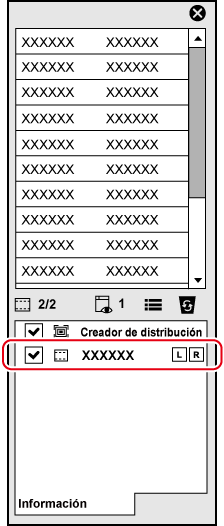
2) Haga clic en el nombre del efecto que desea ajustar en la paleta [Información] y haga clic en [Abrir cuadro de dialogo de configuracion].

Aparece el cuadro de diálogo correspondiente a las opciones detalladas de efectos.
 Alternativa
Alternativa
Haga doble clic sobre un nombre de efecto en la paleta [Información].

Si desmarca la casilla de la izquierda del nombre del efecto el efecto aplicado se desactiva de forma temporal.
3) Ajuste o configure cada opción.